Tabla de contenidos
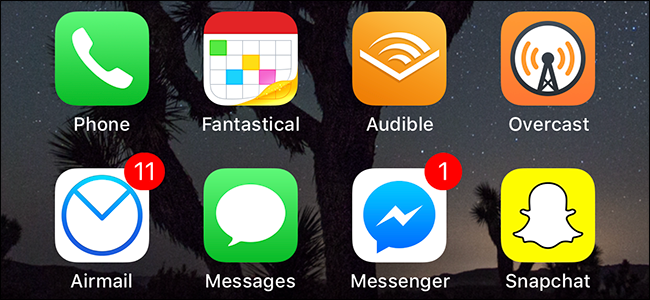
La pantalla de inicio de tu iPhone es un lugar bastante personal. ¿Clasifica el tipo de aplicaciones, usa carpetas o es solo un desastre que solo usted puede descifrar? De cualquier forma que te guste, aquí te mostramos cómo organizar tu pantalla de inicio de iOS.
Mueva sus aplicaciones
Para mover una aplicación, toque y mantenga presionado el ícono durante unos segundos hasta que todos los íconos de la aplicación comiencen a moverse. Tenga cuidado de no presionar demasiado o activará el toque 3D.
Actualización : a partir de iOS 13, ahora debe mantener presionado y tocar «Reorganizar aplicaciones» o mantener presionado hasta que el menú contextual desaparezca y los iconos comiencen a moverse.
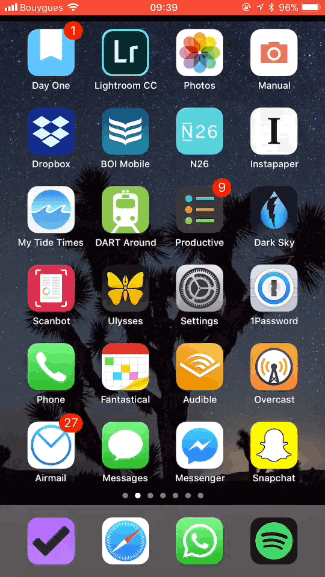
Arrastre la aplicación a la nueva posición que desee.
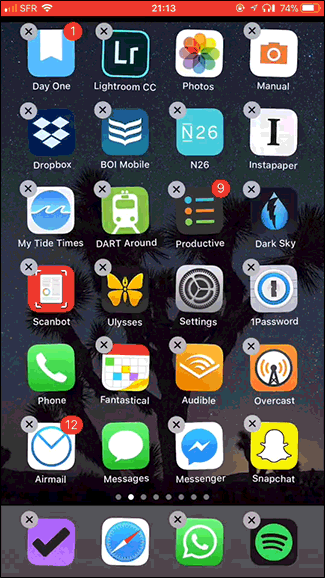
Si lo arrastra hasta el borde de la pantalla, pasará a la página siguiente.
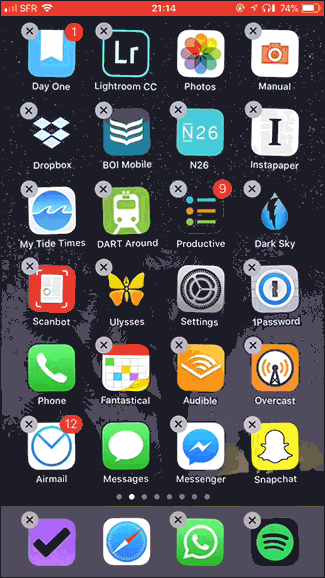
Incluso puede arrastrar varias aplicaciones a la vez tocando y manteniendo presionado el ícono de una sola aplicación, y luego tocando más íconos para agregarlos a la pila. Sí, necesitará usar un segundo dedo.
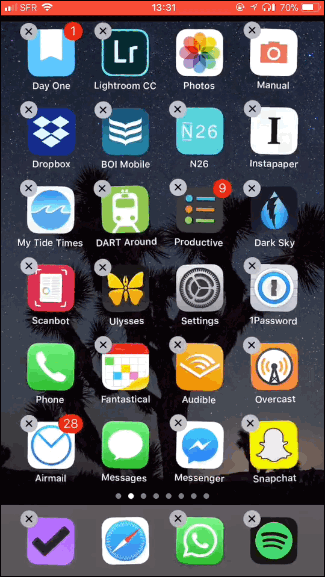
Crear carpetas
Para crear una carpeta, arrastre el ícono de una aplicación y luego suéltelo encima de otro.
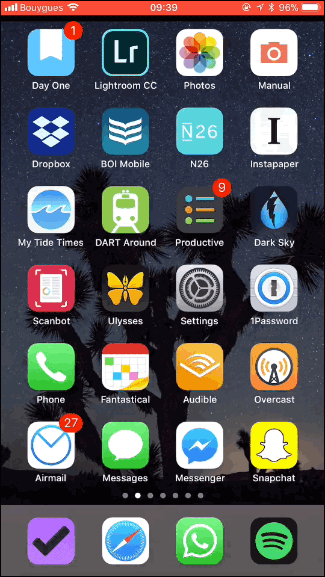
Esto crea una nueva carpeta con ambas aplicaciones dentro. iOS sugiere un nombre de carpeta, pero puede cambiarle el nombre tocando el nombre e ingresando uno nuevo.
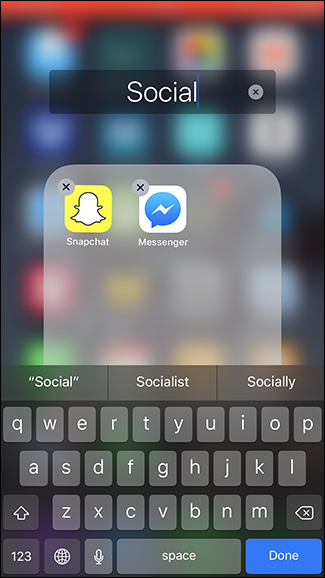
Puede mover aplicaciones normalmente dentro de una carpeta. Simplemente arrastre uno fuera de él para devolverlo a la pantalla de inicio.
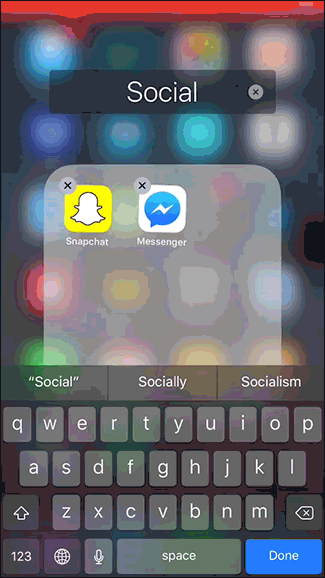
Para agregar aplicaciones adicionales a la carpeta, simplemente arrástrelas a ella.
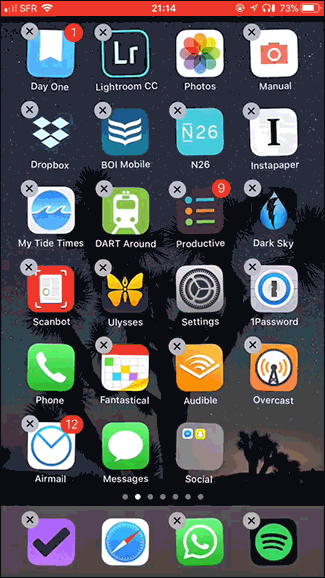
Eliminar aplicaciones
Para eliminar una aplicación y todos sus datos, toque y mantenga presionado el ícono de la aplicación hasta que comience a moverse y luego toque el pequeño ícono X, seguido de Eliminar.
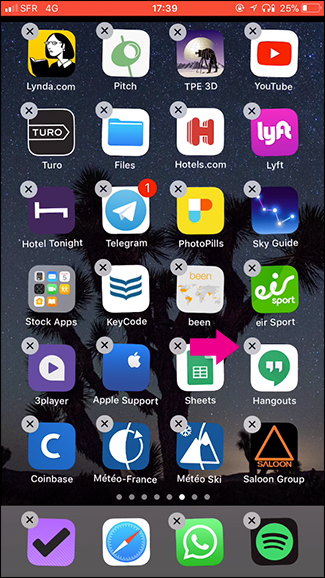

También hay algunas otras formas de eliminar aplicaciones, incluida la descarga sin eliminar sus datos, así que asegúrese de consultar nuestra guía completa .
Establecer el fondo de pantalla
La posición de las aplicaciones en la pantalla de inicio no es lo único que puede personalizar. Para cambiar el fondo de pantalla , vaya a Configuración> Fondo de pantalla> Elegir nuevo fondo de pantalla y luego seleccione uno de los valores predeterminados o una imagen de su carrete.


Like we said, how you organize your home screen just depends on you. Maybe you like different pages for different kinds of apps. Maybe you like everything you use most on the first page. Maybe you like folders; maybe you hate them. Whatever you like, now you know the techniques for getting it done.


